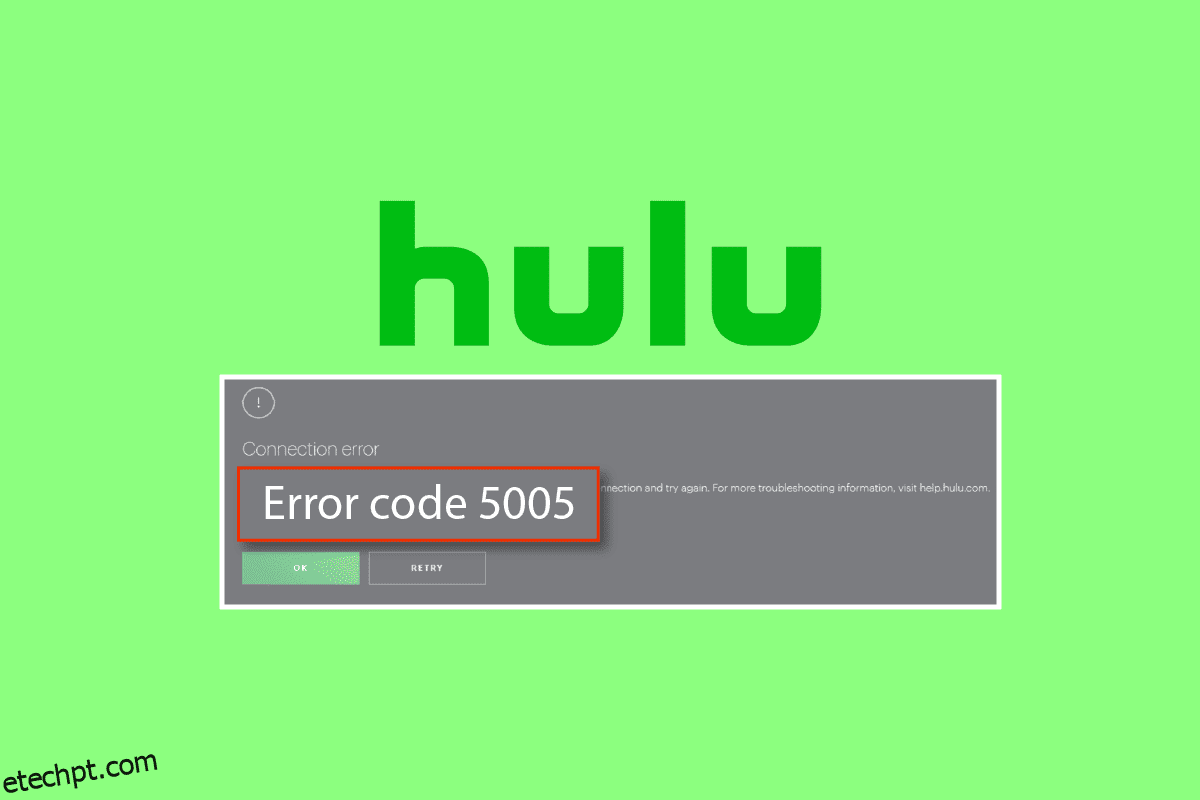Hulu é uma plataforma de streaming de vídeo que funciona com assinaturas para espectadores americanos. De programas de TV recentes a conteúdo online, ele transmite serviços de vídeo sob demanda. Desde sua estreia em 2007, o serviço de streaming ganhou popularidade entre os espectadores americanos e até japoneses. Assim como no caso de outras mídias que transmitem conteúdo ao vivo, o Hulu também pode enfrentar alguns problemas ao reproduzir determinadas mídias. Muitos usuários reclamaram de obter o erro 5005 Hulu dizendo que sua rede foi desconectada durante a reprodução. Se você é alguém que enfrenta o mesmo problema na tela do Hulu, veio ao lugar certo. Temos um guia perfeito para você que o ajudará a corrigir o erro 5005 com métodos fáceis e eficazes. Então, vamos começar resolvendo o erro 5005 de falha de reprodução do Hulu e trazer o Hulu para transmitir sem esforço novamente.
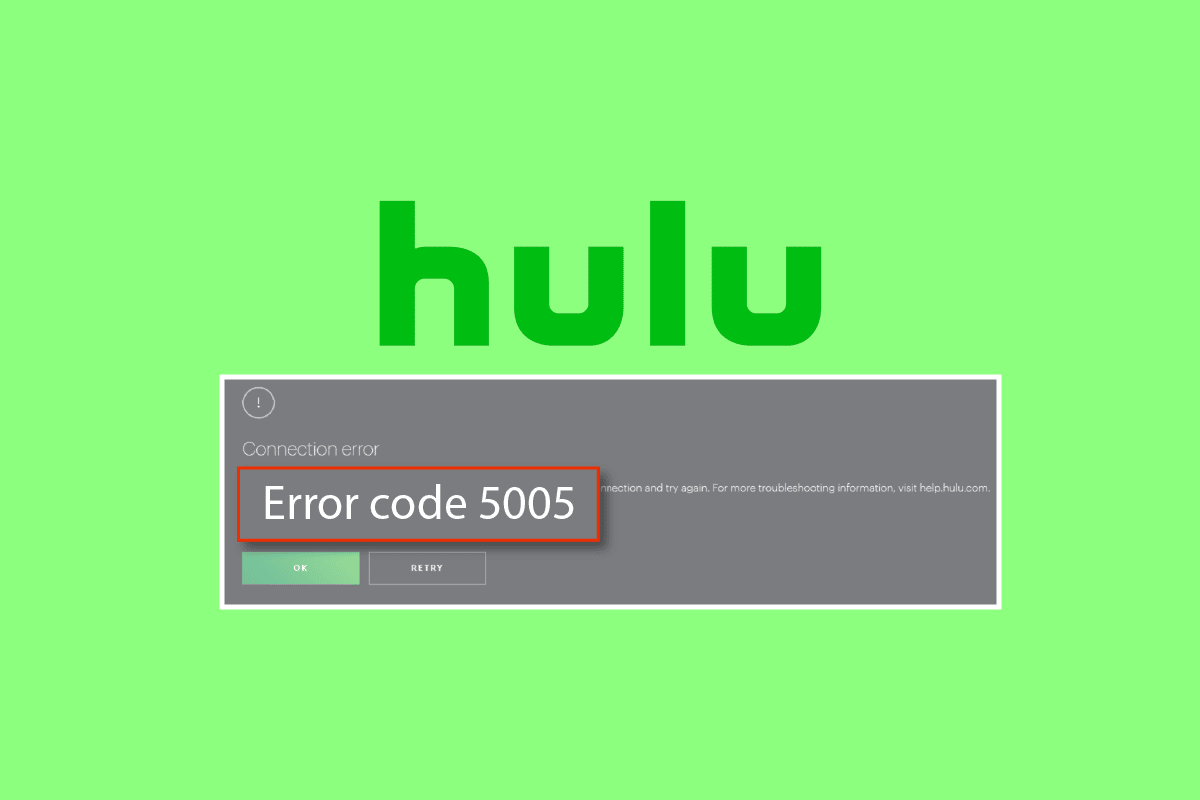
últimas postagens
Como corrigir o erro Hulu 5005 no Windows 10
Embora os problemas com uma conexão com a Internet tenham sido considerados uma das causas proeminentes, conforme indicado pela mensagem de erro de prompt durante a reprodução, também há alguns outros motivos que podem levar seu aplicativo Hulu a isso. Esses motivos são mencionados abaixo:
- Problemas técnicos com o Hulu
- Tempo de inatividade do servidor
- Problemas com as configurações do sistema
- Cache ou cookies do navegador
- Versão desatualizada do navegador
O erro 5005 do Hulu geralmente é encontrado quando há um problema de reprodução em um PC. Além disso, na maioria dos casos, o erro foi relatado no PC e no Xbox One. Pensando nisso, reunimos algumas das correções mais tentadas para usuários de PC que são mencionadas abaixo passo a passo:
Método 1: Solucionar problemas de conexão com a Internet
Como o erro 5005 Hulu informa que há algum problema com sua conexão com a internet, é importante verificar sua rede primeiro. Você precisa ter certeza de que sua conexão com a Internet está funcionando perfeitamente e, para isso, deve seguir as recomendações fornecidas no Central de Ajuda do Hulu qual estado:
- A velocidade da Internet precisa ser de 3,0 Mbps para o Hulu Streaming Library.
-
São necessários 8,0 Mbps para transmissões ao vivo no aplicativo.
-
São necessários 16,0 Mbps para visualizar conteúdo 4K.
Depois que as recomendações de velocidade fornecidas forem atendidas, você pode tentar executar o Hulu e verificar se o erro 5005 da falha de reprodução do Hulu foi resolvido.
Método 2: verificar o status do servidor Hulu
O próximo método que pode ajudá-lo com a falha de reprodução do Hulu 5005 é verificar o status do servidor da plataforma de streaming. Houve momentos em que o Hulu mostrou problemas no servidor e, se houver um problema geral como este, você poderá verificar o Página de status do servidor do detector inativo para Hulu.
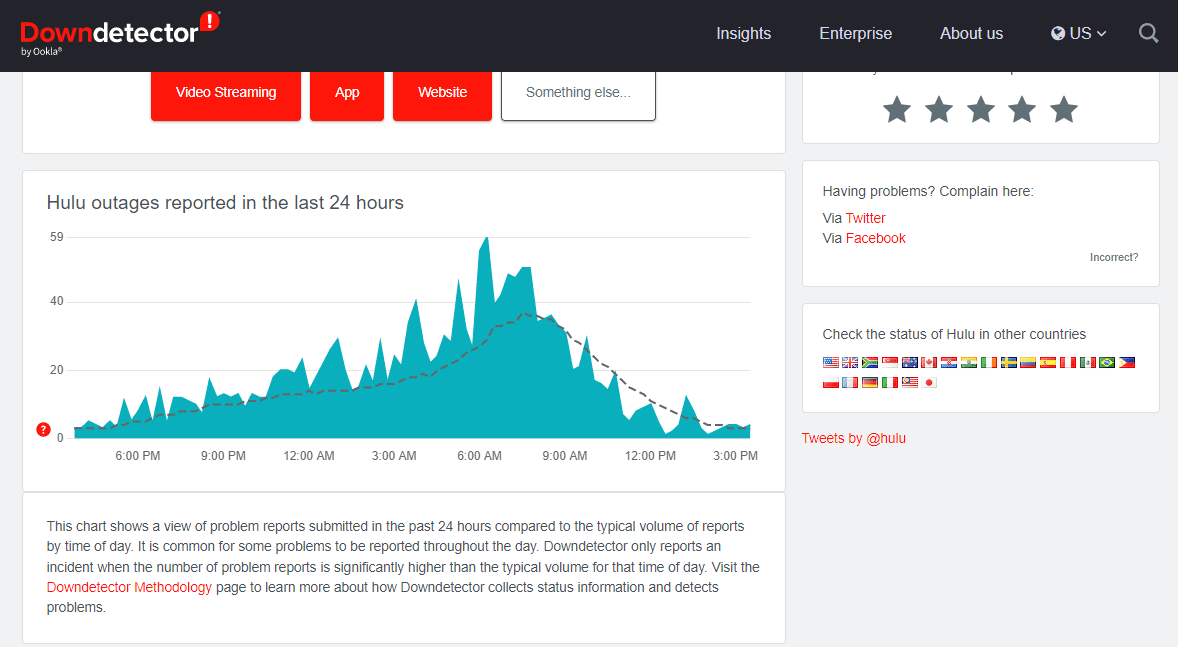
Método 3: reinicie o aplicativo Hulu
Se a velocidade da Internet não for um problema para você, tente fechar o aplicativo para resolver o erro 5005 da falha de reprodução do Hulu. A reinicialização também ajuda a corrigir o streaming lento, portanto, você pode experimentá-lo simplesmente fechando a guia do aplicativo no seu PC e iniciando-o novamente após algum tempo. Você também pode tentar fazer login na sua conta Hulu novamente para garantir que o erro seja resolvido.
1. Inicie o aplicativo Hulu no seu PC e clique no ícone do usuário.
Nota: Verifique se você recebeu algum alerta. Caso seja encontrado um problema, siga as instruções na tela para corrigi-lo.
2. Agora, clique em Sair no menu.
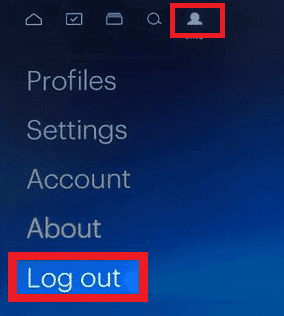
3. Em seguida, confirme a opção Logout.
4. Depois de algum tempo, abra o oficial Site Hulu no seu navegador.
5. Clique em LOG IN no canto superior direito da tela.
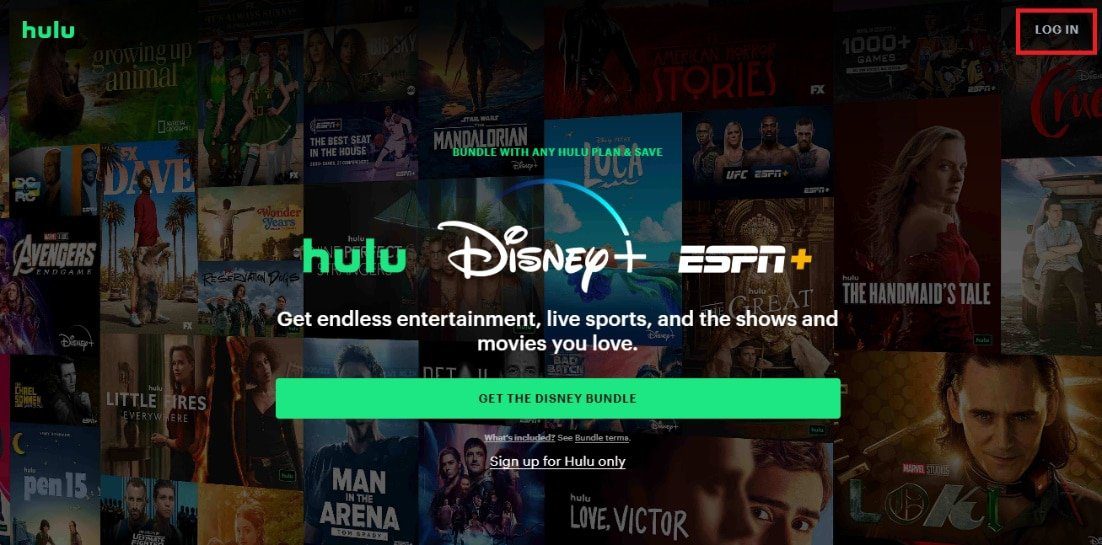
6. Insira suas credenciais para fazer login.
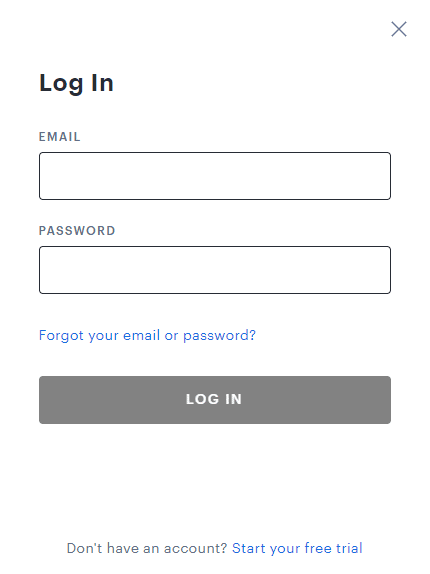
Depois de abrir sua conta do Hulu, verifique se o erro 5005 de falha de reprodução do Hulu ainda persiste.
Método 4: Reinicie o navegador
Outra solução para corrigir o problema de falha de reprodução do Hulu 5005 é reiniciar o navegador que você está usando para executar o aplicativo Hulu. É um método simples, mas ajudou muitos usuários a executar o Hulu sem nenhum erro, portanto, você pode tentar o mesmo usando as etapas abaixo.
Nota: Mostramos o navegador Chrome como exemplo.
1. Feche o navegador na área de trabalho que você está usando para transmitir o Hulu.
2. Agora, reinicie o computador.
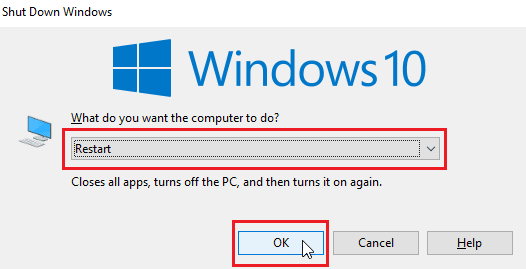
3. Em seguida, pressione a tecla Windows, digite chrome e clique em Abrir.

Agora, transmita o Hulu para verificar se está funcionando bem agora.
Método 5: Limpar cookies e cache do navegador
Se reiniciar o navegador não o ajudou com a falha de reprodução no Hulu, a limpeza dos cookies e do cache do navegador pode ajudá-lo a resolver esse problema. Este erro pode resultar de um cache de navegador corrompido e cookies que, quando limpos, podem ajudar a resolver o problema. Você pode limpar todos os cookies e cache usando as etapas abaixo:
1. Inicie seu navegador da web.
2. Agora, clique no ícone de três pontos no canto superior direito.
3. Navegue até Mais ferramentas e clique nela.
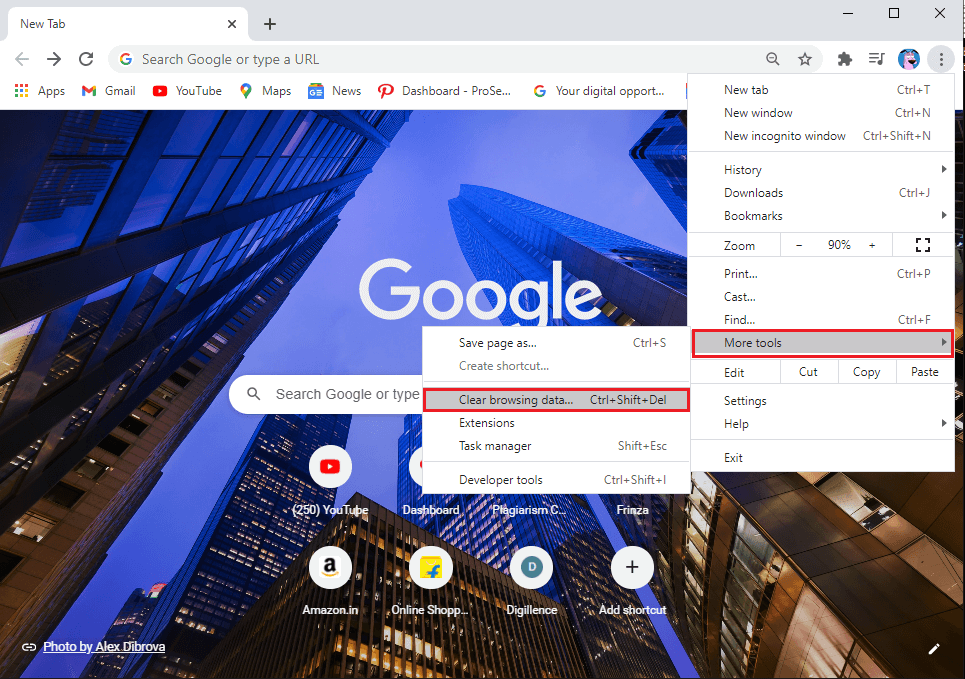
4. Em seguida, clique em Limpar dados de navegação…
5. Aqui, selecione o intervalo de tempo para que a ação seja concluída.
6. Se você deseja excluir todos os dados, selecione Todo o tempo e clique em Limpar dados.
Nota: Certifique-se de que Cookies e outros dados do site, imagens em cache e arquivos estejam selecionados antes de limpar os dados do navegador.
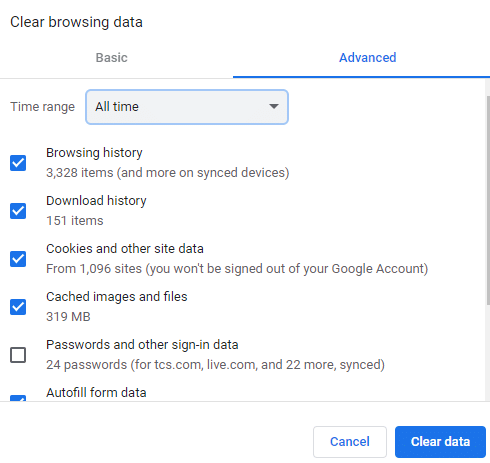
Depois que os cookies e o cache forem excluídos, você poderá transmitir o Hulu novamente em seu navegador para verificar se os problemas foram resolvidos.
Método 6: Atualizar o navegador
A próxima razão que pode estar por trás do erro 5005 Hulu é um navegador desatualizado. Portanto, é importante atualizar seu navegador para a versão mais recente disponível usando as seguintes etapas:
Observação: as etapas abaixo são para atualizar o navegador Google Chrome.
1. Abra o navegador Google Chrome.

2. Clique nos três pontos verticais no canto superior direito e clique na opção Configurações na lista exibida.
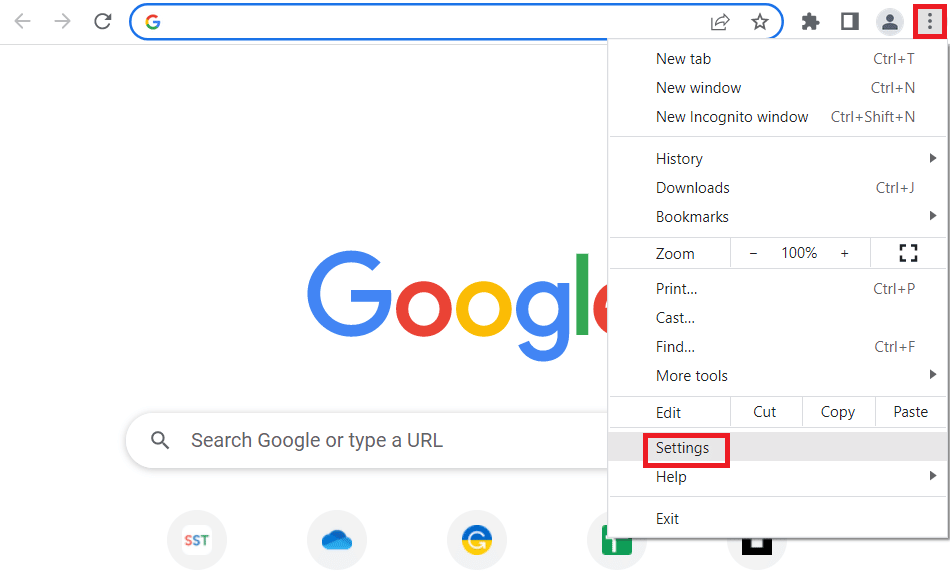
3. Você pode ver a mensagem Quase atualizado na seção Sobre o Chrome se o Chrome estiver atualizado e clicar no botão Reiniciar.
Observação: se houver uma atualização disponível, você será solicitado a atualizar o Chrome.
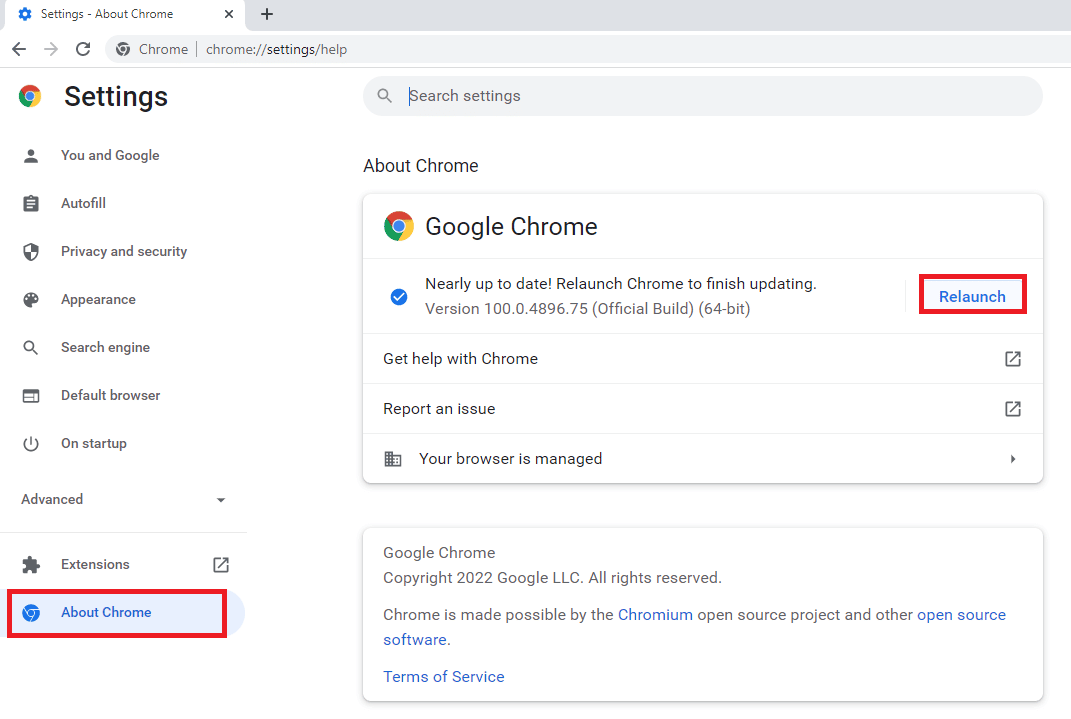
Método 7: Alterar as configurações de data e hora
Se as configurações de data e hora no Windows em seu PC estiverem configuradas incorretamente enquanto você estiver transmitindo o Hulu, isso também poderá causar um código de erro como 5005, que é um erro de reprodução. Você pode definir a data e a hora em seu sistema seguindo as etapas abaixo:
1. Pressione a tecla Windows, digite Configurações de data e hora e clique em Abrir.
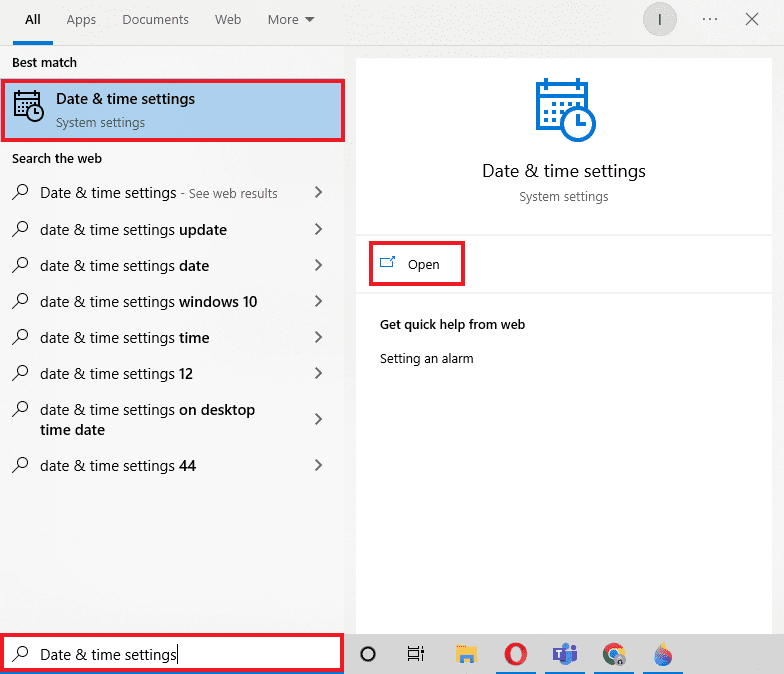
2. Verifique na janela de configurações de Data e hora se o fuso horário correto foi selecionado.
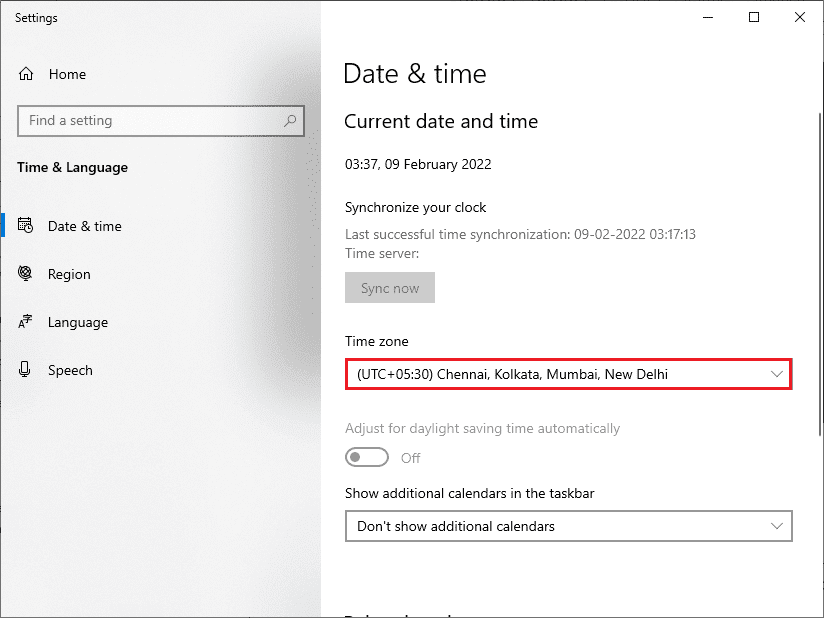
3. Agora, desative as opções Definir hora automaticamente e Definir fuso horário automaticamente.
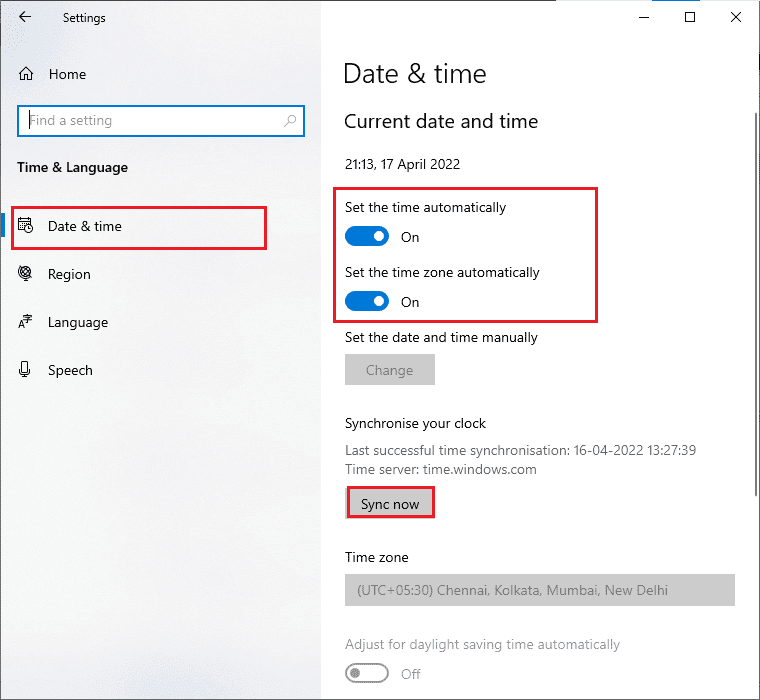
4. Em seguida, clique em Alterar em Definir data e hora manualmente.
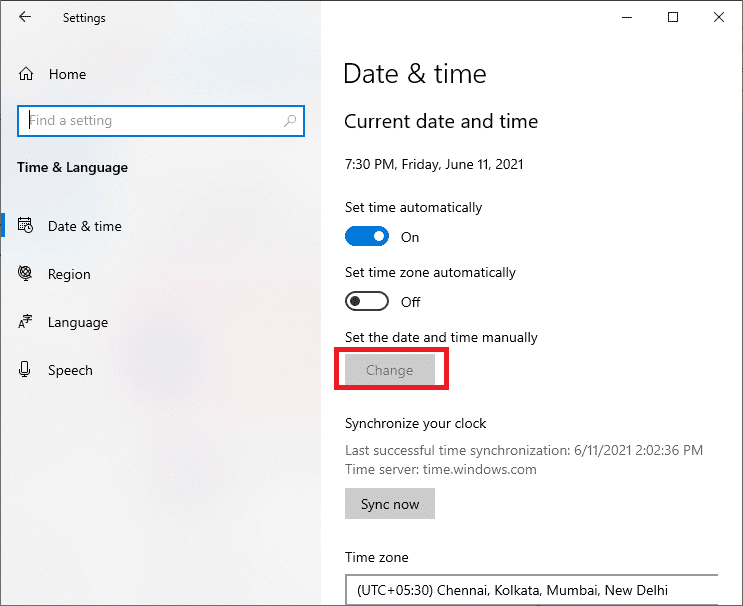
5. Agora, defina a Data e Hora corretas e clique em Alterar para salvar as alterações.
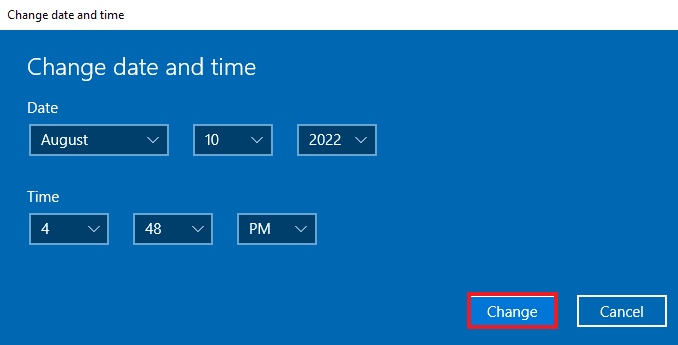
Método 8: Alterar as configurações de DNS
O DNS é uma ferramenta importante na rede. Ele ajuda a conectar seu sistema ao site usando o endereço IP desse site. Caso o servidor DNS que você está usando esteja causando lentidão no seu PC, é importante que você faça alterações em algumas configurações de DNS, pois provavelmente pode causar o erro 5005 Hulu no seu PC. Você pode ajustar essas configurações de três maneiras diferentes com a ajuda do nosso guia 3 maneiras de alterar as configurações de DNS no Windows 10.
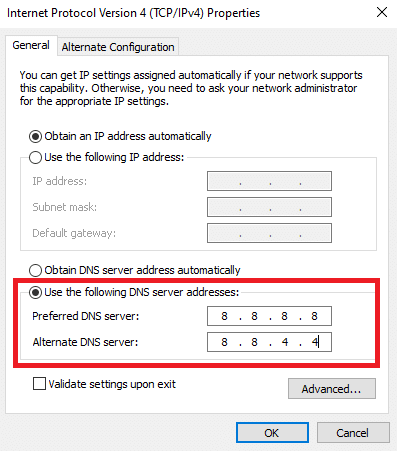
Leia também: Como corrigir o erro 5 do token Hulu
Método 9: reinstale o aplicativo Hulu
A última etapa que pode corrigir o problema de reprodução em seu aplicativo de streaming favorito é reinstalar o aplicativo novamente. Este pode ser o último recurso para corrigir o erro, mas é sem dúvida uma solução muito promissora para o problema. Você pode seguir as instruções abaixo para instalar o Hulu novamente em seu sistema para corrigir o erro 5005 do Hulu.
1. Pressione a tecla Windows, digite aplicativos e recursos e clique em Abrir.

2. Procure Hulu no campo Pesquisar esta lista.

3. Em seguida, selecione Hulu e clique no botão Desinstalar mostrado em destaque.

4. Novamente, clique em Desinstalar para confirmar.
5. Reinicie o PC após desinstalar o aplicativo.
6. Visite o Hulu Página da Microsoft Store.
7. Clique no aplicativo Get in Store para abri-lo na Microsoft Store e clique na opção Instalar.
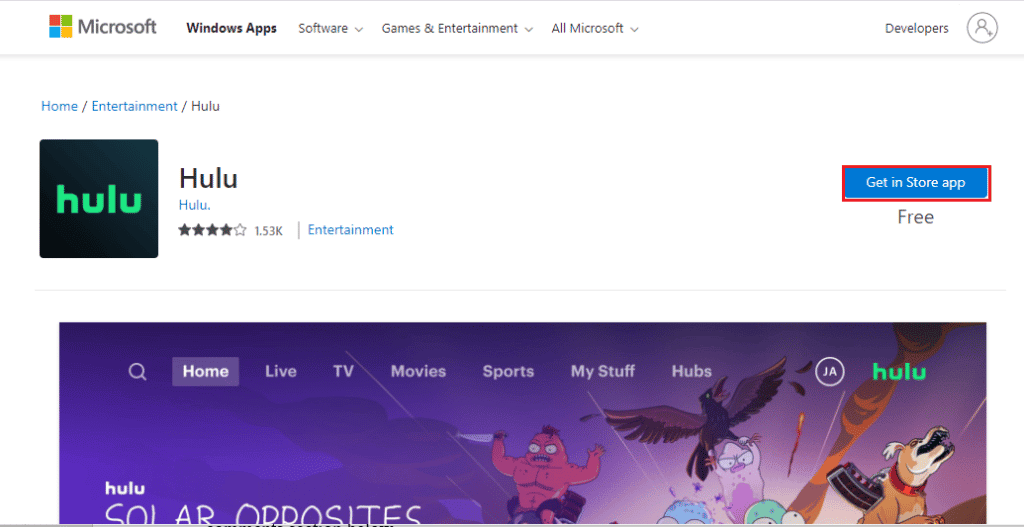
Depois que o aplicativo for reinstalado, inicie-o e verifique se o problema de falha de reprodução do Hulu 5005 foi resolvido.
Perguntas frequentes (FAQs)
Q1. Por que o Hulu continua mostrando mensagens de erro?
Resp. Ver repetidamente uma mensagem de erro ao tentar transmitir o aplicativo é que há alguns problemas com o dispositivo em que você está transmitindo. Além disso, outros motivos, como conexão fraca à Internet e problemas com o hardware do dispositivo, podem estar por trás da mensagem de erro.
Q2. Por que o Hulu continua pausando no meu dispositivo?
Resp. O motivo mais comum por trás da pausa do Hulu repetidas vezes é a restrição de localização.
Q3. Como posso reiniciar o Hulu no meu dispositivo?
Resp. É muito fácil reiniciar o Hulu, você precisa fechar o aplicativo e desligar o dispositivo por alguns minutos. Uma vez feito, você pode ligar seu dispositivo novamente e, em seguida, transmitir o aplicativo.
Q4. Por que o Hulu tem tantos erros?
Resp. Assim como qualquer outro aplicativo técnico, o Hulu também mostra alguns erros que geralmente estão relacionados a uma conexão ruim com a Internet, problemas com o dispositivo ou navegador de streaming ou problemas com o próprio aplicativo. Você pode simplesmente reiniciar ou redefinir seu aplicativo Hulu para se livrar da maioria dos erros.
Q5. Quando tento acessar o Hulu, por que ele mostra o erro?
Resp. Encontrar um erro ao acessar o Hulu geralmente está relacionado a uma falha de reprodução. Isso geralmente ocorre devido a problemas com o dispositivo de streaming ou o próprio aplicativo. Você pode reinstalar o aplicativo para se livrar do problema ou reiniciar o dispositivo.
***
O Hulu é uma ótima plataforma para assistir a novas séries da web, conteúdo de TV recentemente exibido e conteúdo online em geral. Tornou-se uma das plataformas mais streaming por causa de seus recursos incríveis. No entanto, vários erros que ocorrem ao acessar o aplicativo podem arruinar a diversão. Esperamos que nosso guia tenha ajudado você de alguma forma a resolver o erro 5005 Hulu em seu sistema. Em caso afirmativo, informe-nos qual dos métodos foi bem-sucedido em fazê-lo. Para mais dúvidas e mais sugestões, entre em contato conosco deixando um comentário abaixo.